Kurs montażu komputera
Zakup potrzebnych elementów.
W skład podstawowego zestawu komputerowego wchodzą następujące części:
1. Płyta główna
2. Procesor + wiatraczek
3. Pamięci
4. Karta grafiki
5. Dysk twardy
6. Napęd CD
7. Obudowa
6. Monitor
To są elementy niezbędne do uruchomienia kompa i zainstalowania na nim systemu.
Omówienie poszczególnych elementów.
1. Płyta główna- jest to podstawowy i najważniejszy element komputera. To od niej zależy jakość pracy komputera. I tak mając dwa takie same procesory a dwie różne płyty np. jedną tanią a drugą droższą to komputer z tą drugą będzie pracował nawet o kilkanaście procent szybciej. Prawda jest taka, że płyta główna jest sercem komputera i według mnie akurat na tym elemencie nie warto oszczędzać. Dany typ płyt głównych pracuje tylko z dedykowanymi do nich procesorami.
2. Procesor- jest to element odpowiedzialny za całą prace komputera. To on zarządza wszystkimi danymi. W uproszczeniu im szybszy procesor tym szybszy komputer. Zakup procesora jest wyłącznie ograniczony zasobnością twojej kieszeni i typem płyty głównej. W chwili obecnej na rynku dominują dwaj producenci procesorów: Intel i AMD.
3. Pamięci- każdy uruchomiający się program, aplikacja czy obraz potrzebują pamięci podręcznej. Pośrednio wpływa to też na prędkość pracy komputera. Im więcej pamięci tym szybciej.
4. Karta grafiki- jest to urządzenie, które jest odpowiedzialne przede wszystkim za wyświetlanie na monitorze obrazu z komputera. Zakup odpowiedniej karty graficznej jest zależny od tego, do czego będziesz używał swojego komputera.
5. Dysk twardy- to właśnie na nim twój komputer zapisuje wszystkie informacje, programy, gry.
6. Napęd CD- za pomocą tego urządzenia wgrasz do swojego komputera system, programy, gry i inne pliki zapisane na krążku CD.
7. Napęd dyskietek 1,44 Mb - popularnie zwany również FDD. Jest to nieco archaiczne aczkolwiek niezbędne urządzenie służące zapisowi i odczytowi informacji zawartych na dyskietkach komputerowych o pojemności 1,44 Mb.
W końcu nie zawsze będziesz potrzebował przegrać wielkie archiwa czy inne bardzo obszerne rzeczy. Niejednokrotnie dyskietka jest zupełności wystarczająca, a w starszych systemach operacyjnych wręcz niezbędna ( dyskietka startowa).
8. Obudowa- ATX - zwana inaczej budą zawiera w sobie wszystkie elementy kompa;
9. Monitor
10. Myszka i klawiatura.
Jakie mają być to elementy?
Wszystko zależy od zasobności portfela, przyszłego zastosowania sprzętu, przywiązania do marki procesora (rozważania na temat wyższości AMD nad Intelem lub odwrotnie).
Jak już z grubsza określisz swoje zapotrzebowanie to podczas zakupu poszczególnych części z pomocą na pewno pospieszy ci sprzedający.
Narzędzia i przyrządy
Przed przystąpieniem do składania kompa upewnij się, że masz pod ręką następujące elementy:
- śrubokręt krzyżakowy
- śrubokręt płaski
- wszystkie potrzebne części
- odrobinę cierpliwości J
Montaż komputera
Zaczniemy od obudowy.
Rozkręć jej oba boki.
Teraz weź płytę główną i przymierz ją do budy.
Zwróć uwagę, w których miejscach będzie ona mocowana do obudowy i przykręć (zamocuj) w niej stópki (kołki lub podpory średnicowe).
Ta konkretna obudowa ma oprócz wkręcanych stópek jeszcze stałe podpory. Pamiętaj, że nie zawsze tak jest.


Zobacz, z których slotów na płycie będziesz korzystał.
Odłóż płytę i wyłam lub wyciągnij zaślepki z odpowiednich miejsc w tylniej części obudowy.

Proponuje to zrobić zanim włożysz płytę główną, niektóre płyty mają wlutowane odstające elementy i podczas wyłamywania zaślepek możesz je uszkodzić.
Następnie zamocuj w obudowie pozostałe elementy takie jak dysk twardy, flop czy CD.

Pamiętaj, aby przykręcić urządzenia z obu stron obudowy.
Zarówno dysk twardy jak i CD mają wewnątrz ruchome elementy, które powodują wibrację.
Przykręcenie ich tylko z jednej strony może spowodować dodatkowy hałas podczas pracy kompa.
Teraz płyta główna.
Zanim zamontujesz ją do obudowy radzę założyć najpierw procesor z wentylatorkiem oraz ‘kości’ pamięci.
Nie będą one ci zbytnio przeszkadzać podczas montażu płyty w obudowie a unikniesz manewrowania po zamontowaniu płyty w obudowie.
Połóż płytę na twardej, równej powierzchni np. stole, na piance, która jest dostarczona z płytą.

Przyjrzyj się uważnie procesorowi.
Od strony montażu do płyty w rogach obudowy procesora nie ma nóżek (pinów).

Tak samo na płycie głównej, na podstawce montażowej (slot).

Podnieś teraz do góry ramię zawleczki montażowej na płycie…

i włóż procesor zgodnie z otworami i nóżkami

Pamiętaj zrób to bardzo delikatnie.
Bardzo łatwo skrzywić nóżki a wtedy może być problem.
Jeżeli procesor nie chce zamocować się w podstawkę, poruszaj bardzo delikatnie podczas wkładania ramieniem dzwigienki montażowej.
Po zamocowaniu procesora opuść dzwignię na dół i sprawdź czy jest dobrze dociśnięta (tylko delikatnie)

Teraz weź pastę silikonową (dołączona w zestawie z procesorem) i rozprowadź nie zbyt dużą ilość pasty po metalowej części procesora.
Pamiętaj, że procesor nie może w niej pływać…
Następnie weź cooler ( wiatraczek z radiatorem) i obejrzyj go od strony montażu do procesora.
Zapewne już zauważyłeś, że ma on profilowana powierzchnie.

Płaska część nachodzi na procesor a część profilowana na podstawkę procesora w płycie.

Przyłóż płasko na procesor cooler i delikatnie przytrzymaj w tej pozycji.
Drugą ręką zaczep wystające z coolera metalowe uchwyty do podstawki procesora.

Pamiętaj żeby cały czas trzymać lekko dociśnięty cooler do procesora.
Teraz za pomocą płaskiego śrubokręta zamocuj zaczep do podstawki procesora.

Jeszcze raz uczulam cię na lekkie dociskanie procesora do płyty podczas montażu wiatraczka.
Procesor jest bardzo czuły i łatwo go ukruszyć. Szczególnie dotyczy to Procków firmy AMD.
Z pod wiatraczka wystaje przewód zasilający. Podepnij go w odpowiednie miejsce na płycie.

Miejsce to oznaczone jest napisem CPU FAN.
Następnie weź pamięć i zamocuj ją w odpowiedni slot.
Jeżeli się uważnie przyjrzysz zauważysz, że w miejscu łącza pamięci jest wycięty otwór, który należy dopasować do wystającej w slocie wypustki.
Otwór ten jest lekko przesunięty od środka pamięci.


Zabezpieczenie to ma na celu zabezpieczyć przed założeniem pamięci odwrotnie.
Teraz naciśnij delikatnie płytkę pamięci z obu stron i sprawdź czy zaczepy na końcach slotu weszły w odpowiednie miejsce w pamięci.

Do płyty dołączone są taśmy łączące, które teraz również podepnij.
Taśmy mają różne kolory końcówek i wypustki, którym odpowiadają kolory i wcięcia w gniazdach płyty głównej.





Wejścia na płycie są podzielone w następujący sposób.
IDE1 (niebieski)
IDE2 (na ogól czarny, ale w nowszych płytach może być również niebieski)
FDD
Najwęższa z taśm jest do podłączenia flopa.
Napęd 1,44 należy podłączyć za przeplotem taśmy na ostatniej końcówce

Dlaczego zamontowaliśmy wszystkie te rzeczy do płyty? Z dwóch podstawowych powodów:
1. Nie musisz manewrować w ciasnej obudowie.
2. Po zamontowaniu płyty w obudowie znajduje się ona na nóżkach a montaż elementów wymaga delikatnego, ale jednak nacisku. Można podczas tych czynności uszkodzić płytę, która opiera się tylko punktowo.
Tak zmontowaną płytę zainstaluj w obudowie.

Do obudowy dostarczane są odpowiednie nóżki.
Teraz możesz zabrać się do podłączania wszystkich wystających kabelków i taśm;
Z zasilacza obudowy wystaje wiązka kabelków.
Jedna wiązka zakończona jest długim podwójnym plastikowym złączem na ogół białym.

W płycie głównej znajduje się odpowiednie wprowadzenie.

Jest to złącze zasilania płyty głównej.
Wciśnij delikatnie złącze do gniazda płyty do chwili aż zaskoczy znajdujący się na końcówce zaczep. Podłącz złżcze PC Express – 4 pin’owe.


Następnie podepnij taśmy do urządzeń.
Taśmy mają odpowiednie wypustki a w urządzeniach są też odpowiednie wypustki.
Nie powinieneś odwrotnie podpiąć taśm chyba, że użyjesz sporej siły.


Do IDE1 podepnij taśmę z niebieskim zakończeniem a następnie wepnij ją do dysku twardego.
Pamiętaj żeby ustawić dysk w pozycji MASTER
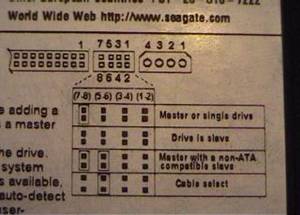

W tym konkretnym egzemplarzu MASTER pracuje w momencie, gdy brak jest jakichkolwiek zworek.
Na każdym dysku jest schemat rysunkowy jak podłączyć go w różnych konfiguracjach.
Zapoznaj się z nim.
Dysk podepnij końcówką, która jest pierwsza w kolejności od płyty (IDE1).

Do IDE2 podepnij taśmę w odpowiednim kolorze i podepnij do CD/DVD.
Ponownie pamiętaj o odpowiedniej konfiguracji urządzenia ( MASTER )

Do FDD podepnij taśmę z czarną końcówką (jest ona węższa od pozostałych) i wepnij do napędu dyskietek.
Tego urządzenia nie trzeba konfigurować, za to musi być podpięte na ostatnim łączu taśmy, za przeplotem.
Zakładam, że na razie dysponujesz tylko tymi urządzeniami.
Jeżeli masz na przykład dwa dyski twarde to oba podepnij pod taśmę IDE1
Jeżeli masz dwa napędy CD to skorzystaj z taśmy IDE2
Pamiętaj tylko, że musisz odpowiednio skonfigurować urządzenia.
Na jednej taśmie może być tylko jeden MASTER, drugie urządzenie musi pracować jako SLAVE.
Teraz jak już podłączyłeś taśmy podepnij do urządzeń zasilanie z wiązki wychodzącej z zasilacza obudowy.
Końcówki mają odpowiedni kształt taki sam jak otwory w urządzeniu.


Pomimo to zasada jest taka: zawsze czerwony „ do środka”, żólty-pomarańczowy na zewnątrz;

Jeżeli dobrze się przyjrzysz na taśmach są również czerwone brzegi.
Zasada czerwonym do środka obowiązuje również w Taśmach.
Wyjątkiem jest tutaj napęd dyskietek. Różni producenci różnie montują wejście w napędzie. Musisz troszkę poeksperymentować.
Podłączenie wtyczek do gniazd czołowych obudowy
Widzisz ten gąszcz przewodów wychodzących od czoła obudowy?

Musimy je podpiąć do płyty.
Do każdej płyty głównej dołączona jest instrukcja montażu i połączeń a także ustawień bios’a.
To nic, że po angielsku…
Również większość płyt ma opisane łącza (piny).

Na przewodach są również oznaczenia.

Bież pojedynczo przewód i przeczytaj, co na nim jest napisane.
Następnie zerknij w instrukcję, lub sprawdź na płycie i wepnij kabelek w odpowiednie miejsce.
Niekiedy na kabelkach nie ma oznaczonych biegunów.
Nie przejmuj się, jeżeli podepniesz odwrotnie nic się nie stanie.
Co najwyżej dana dioda lub głośniczek systemowy nie będą pracować…
Wtedy po prostu odwrócisz kabelek i po kłopocie.
Na samym końcu włóż karty rozszerzeń, które pracują w slotach na płycie.

Na ogół pierwszym łączem od góry jest łącze AGP służące do podpięcia karty graficznej.

Zakładam, że na razie będziesz wkładał tylko ten element.

Delikatnie wsuń kartę grafiki w AGP i dociśnij.

Pozostaje tylko przykręcić „śledzia” karty do obudowy.
Ok. masz złożony swój pierwszy komputer.

Gratuluję.
Teraz podepnij monitor, mysz, klawiaturę i zasilanie.
Naciśnij przycisk Power.
Jeżeli wszystko działa możesz się cieszyć
Pozostaje ci tylko zainstalowanie systemu i GOTOWE.
Jeżeli nie czytaj dalej.
Co zrobić jeżeli coś nie funkcjonuje?
- Jeżeli po wciśnięciu Power wszystkie urządzenia wystartowały (dźwięk wiatraczka), ale nie słyszałeś „PIK” z głośniczka systemowego to znaczy, że go odwrotnie podpiołeś. Koniecznie!
- Głośniczek przydaje się później np. sygnalizuje ewentualne nieprawidłowości (sygnały BIOS).
- Jeżeli po wciśnięci Power startuje wentylator na Procku, ale nic poza tym się nie dzieję słuchaj:
- Głośniczek systemowy powinien ci podpowiedzieć, co jest nie tak.
- Jeżeli nic nie słyszysz upewnij się, że właściwie podpiąłeś głośniczek.
- Upewnij się, że wszystko właściwie podpiąłeś.
- Sprawdź i podociskaj wszystkie taśmy i przewody napięciowe.
- Sprawdź czy właściwie skonfigurowałeś urządzenia: dyski i napędy ( MASTER, SLAVE )
- Na większości płyt znajdują się zworki.
- Producent konfiguruję płytę w trybie AUTO.
Jeżeli jesteś pewien, że wszystko podpiąłeś prawidłowo spróbuj wyresetować setup.
Obok baterii znajduje się zworka.

Przełóż ją w pozycję 1-2 CLEAR CMOS naciśnij na odbudowie przycisk POWER.
Potrzymaj go przez 3 sekundy.
Następnie przełóż zworkę zpowrotem w pozycję 2-3 DEFAULT i ponownie włącz kompa.
Powinno pomóc.
Teraz powinno być Ok.
Jeżeli po naciśnięciu Power nic się nie dzieję, nie startuje wiatraczek musisz sprawdzić po kolei następujące rzeczy:
Przewód 230V – musi kęcić się wiatraczek zasilacza; jeżeli przewód jest dobry to na ogół uszkodzony jest zasilacz (w rzadkich przypadkach spalony bezpiecznik na wewnętrznej płytce zasilacza
Poprawność podpięcia zasilania do płyty.
Poprawność podpięcia taśm do urządzeń: dysków i napędów
Poprawność podpięcia przewodów z przodu obudowy do płyty i ponownie włączyć zasilanie.
Pamiętaj, że wszystkie prace wykonuje się PO ODŁĄCZENIU NAPIĘCIA.
I ostatnia ewentualność, która zdarza się bardo rzadko.
Jeżeli mimo sprawdzenia wszystkiego komputer nadal pozostaje głuchy oznacza to, że któraś z części jest wadliwa.
Niestety zdarza się, że nawet nowe podzespoły, fabrycznie zapakowane są uszkodzone.
Miałem kilka takich przypadków.
Będziesz musiał udać się do sklepu, w którym kupiłeś części żeby wymienili Ci na nowe.
Jest mała szansa, że to ty coś uszkodziłeś.
Na koniec kilka wskazówek i uwag.
Pamiętaj, że dla własnego bezpieczeństwa i bezpieczeństwa poszczególnych elementów – ZAWSZE - jakiekolwiek pracę wewnątrz komputera wykonuj przy wyłączonym zasilaniu!
Nie panikuj…
Używaj śrubokrętów z magnesowymi końcówkami.
Jeżeli takich nie posiadasz namagnesuj zwykły śrubokręt przez pocieranie go o magnes.
Z doświadczenia wiem, że najbezpieczniej jest stosować następujące pasty silikonowe:
Do procesorów AMD zwykłą białą
Do Intela można używać zarówno białej pasty jak również pasty metalizowanej.
Niektóre płyty główne potrzebują dobrych, firmowych zasilaczy.
W przeciwnym razie się wieszają.
Godne polecenia są zasilacze firmy CODEGEN.
W składaniu kompów odłóż na bok siłę!!
Pamiętaj o tym, że większość obudów, szczególnie tych tańszych ma nie opiłowane brzegi i łatwo się pokaleczyć.
Kilka dodatkowych uwag.
- Jeżeli podczas pracy komputer zacznie się nagle wieszać, zwalniać itp. sprawdź czy przypadkiem wentylator na wiatraczku nie potrzebuje czyszczenia lub wymiany.
- Jeżeli w zestawie będziesz używał nagrywarki zawsze mocuj ją u samej góry płyty.
- Wydziela ona podczas pracy najwięcej ciepła, co może się niekorzystnie odbić na pracy innych urządzeń.
- Nagrywarkę ustaw i podpinaj zawsze jako SECONDARY MASTER.
- Unikniesz wielu błędów podczas nagrywania płytek.
- Pamiętaj, że składasz kompa na własną odpowiedzialność.